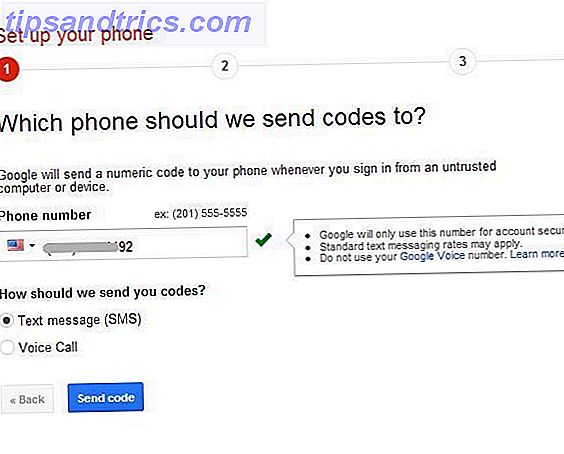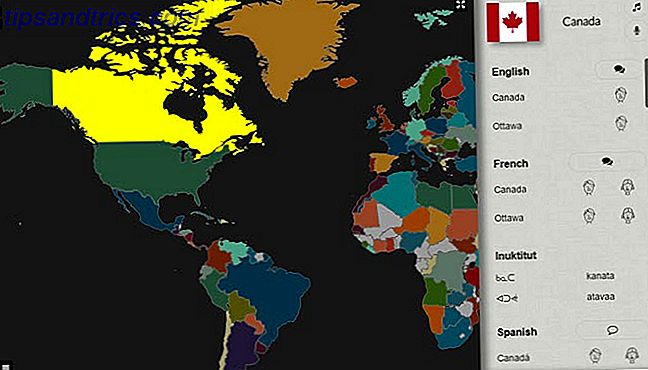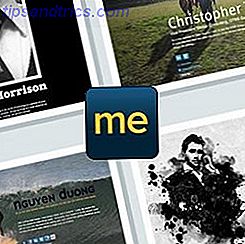Υπάρχουν πολλές βαρετές εργασίες που μπορείτε να αυτοματοποιήσετε στα Windows 4 Εργασίες που μπορείτε να αυτοματοποιήσετε με τον Χρονοδιακόπτη εργασιών των Windows 4 Εργασίες που μπορείτε να αυτοματοποιήσετε με τον Χρονοδιακόπτη εργασιών των Windows Ο χρόνος σας είναι πολύτιμος για να χαθεί με επαναλαμβανόμενες εργασίες. Ας δούμε πώς μπορείτε να αυτοματοποιήσετε και να προγραμματίσετε εργασίες. Έχουμε και μερικά εξαιρετικά παραδείγματα. Διαβάστε περισσότερα και εξοικονομήστε χρόνο σε αλλιώς κουραστικές δουλειές είναι κάτι που όλοι μπορούν να εκτιμήσουν. Την επόμενη φορά που θα χρειαστεί να μετονομάσετε πολλά αρχεία ταυτόχρονα, εδώ είναι πώς να ολοκληρώσετε τη διαδικασία σε δευτερόλεπτα ανεξάρτητα από το πόσα αρχεία εμπλέκονται.
Ο απλούστερος τρόπος είναι να επιλέξετε όλα τα αρχεία που θέλετε να μετονομάσετε στην Εξερεύνηση των Windows. Είναι καλή ιδέα να τοποθετήσετε τα πάντα στον δικό του φάκελο ώστε να μπορείτε να χρησιμοποιήσετε τις επικεφαλίδες για να ταξινομήσετε τα αρχεία όπως θέλετε - ίσως ένα σύνολο φωτογραφιών από διακοπές σε χρονολογική σειρά.
Απλά πατήστε Ctrl + A μέσα στο φάκελο για να επιλέξετε όλα τα αρχεία. Εάν δεν θέλετε να μετονομάσετε τα πάντα στο φάκελο, χρησιμοποιήστε το ποντίκι για να επισημάνετε μια ομάδα ή κρατήστε πατημένο το πλήκτρο Ctrl και κάντε κλικ για να επιλέξετε πολλά αρχεία.
Αφού κάνετε την επιλογή σας, κάντε δεξί κλικ στο πρώτο αρχείο και επιλέξτε Μετονομασία . Στη συνέχεια, θα πρέπει να πληκτρολογήσετε ένα όνομα "root" το οποίο θα μοιραστούν όλα τα αρχεία - οπότε πληκτρολογώντας το "Παράδειγμα Φωτογραφίας", το πρώτο αρχείο θα ονομάζεται "Παράδειγμα Φωτογραφίας (1)", το δεύτερο "Παράδειγμα Φωτογραφίας" σύντομα. Πατήστε Enter μία φορά ικανοποιημένη με το όνομά σας και το όνομα κάθε αρχείου θα αλλάξει.
Αυτή η μέθοδος Spartan λειτουργεί καλά αν έχετε μια δέσμη αρχείων με μεγάλα, άχρηστα ονόματα και θέλετε γρήγορα να τα ελέγξετε, αλλά το PowerShell σας δίνει μεγαλύτερη ευελιξία. Αν σας ενδιαφέρει, διαβάστε τα βασικά PowerShell 6 Βασικές εντολές PowerShell για να αποκτήσετε περισσότερα από τα Windows 6 Βασικές εντολές PowerShell για να αποκτήσετε περισσότερη ενέργεια από το Windows PowerShell είναι αυτό που λαμβάνετε όταν δίνετε στεροειδή στη γραμμή εντολών των Windows. Σας δίνει τη δυνατότητα να ελέγχετε σχεδόν κάθε πτυχή του συστήματος των Windows. Σας βοηθάμε να ξεπεράσετε την καμπύλη μάθησης. Διαβάστε περισσότερα και συμβουλευτείτε την τεκμηρίωση της Microsoft σχετικά με την εντολή Μετονομασία αντικειμένου.
Ελέγξτε τον οδηγό του αρχαρίου μας για τα αρχεία δέσμης Βυθίστε τα δάχτυλά σας σε παρτίδα Προγραμματισμός αρχείων για τα Windows Βυθίστε τα δάκτυλα σας σε προγραμματισμό αρχείων παρτίδας για τα Windows Γιατί αφήνετε απλά, επαναλαμβανόμενα καθήκοντα σας έφεραν; Εάν δεν μπορείτε να μεταβιβάσετε, να καινοτομήσετε! Με τα Windows μπορείτε να δημιουργήσετε απλά μικρά προγράμματα, που ονομάζονται αρχεία δέσμης, τα οποία θα φροντίζουν αυτές τις κουραστικότητες. Διαβάστε περισσότερα εάν σας ενδιαφέρει να μάθετε περισσότερα για τον προγραμματισμό παρτίδων.
Ποια αρχεία χρειάζεστε για να μετονομάσετε γρήγορα; Χρησιμοποιείτε διαφορετική μέθοδο μετονομασίας; Έχετε σε αυτό στα σχόλια!
Πιστωτική Εικόνα: Ollyy μέσω του Shutterstock.com